WooCommerce サブスクリプションリマインダーメールを設定する方法
公開: 2023-10-25あなたも私たちと同じなら、思い出せないほど多くのサービスに登録しているでしょう。 場合によっては、サブスクリプションと、まもなく期限切れまたは更新されることを通知する電子メールが必要になることがあります。 そのため、WooCommerce サブスクリプションのリマインダー電子メールを設定する必要があります。
これらのメールは、サブスクリプションが期限切れになるときにユーザーに通知します。 サブスクリプションリマインダーメールは、顧客に次回の支払いの準備をする時間を与え、サービスにまだサブスクリプションしたいと思っていることを確認することで、顧客の満足度とロイヤルティを向上させるのに役立ちます。
この記事では、なぜリマインダーメールがそれほど重要なのか(特にお金が関係する場合)について説明します。
次に、WooCommerce サブスクリプションリマインダーメールを設定する方法を説明します。
さあ、始めましょう!
購読リマインダーメールは必要ですか?
今すぐ受信箱をチェックしてみると、購読リマインダーのメールが何十通も届くはずです。 プラットフォームやウェブサイトはこれらの電子メールを自動的に送信するため、顧客は料金に驚くことがありません。 これらは、再度請求される前にキャンセルしたいユーザーにとっても優れたリマインダーです。
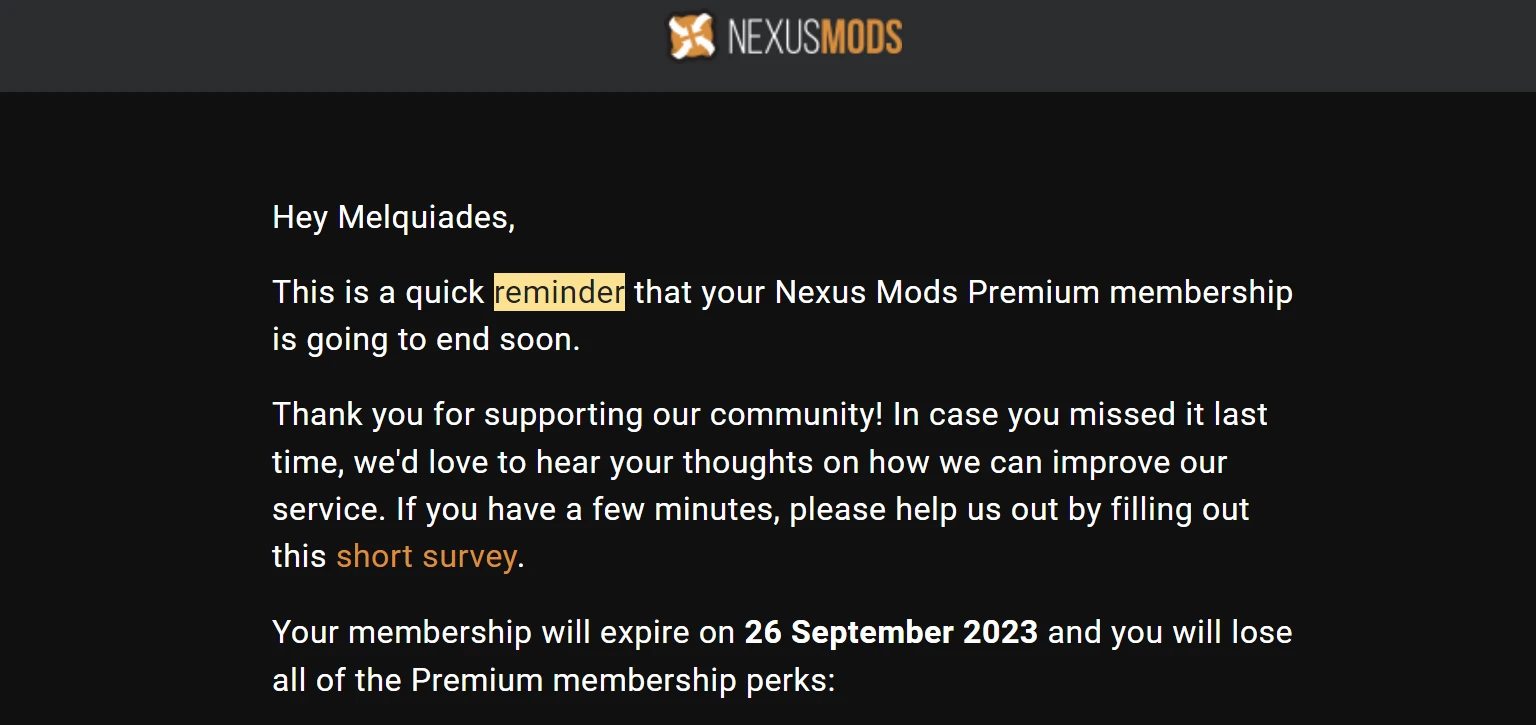
ユーザーに購読を解除する時間があることを通知するのは直感に反するように思えるかもしれません。 しかし、実際には、追加の月を支払ったり、予定よりも多くのお金を費やしたために怒る加入者は望まないのです。
適切なプラグインを使用すると、ユーザーにサブスクリプションについて通知するように簡単に設定できます。 また、購読者間の好意を買うこともでき、これは非常に貴重です。
WooCommerce サブスクリプションリマインダーメールを設定する方法
このチュートリアルでは、WooCommerce のサブスクリプションを使用します。 プラグインには無料版があります。 ただし、WooCommerce サブスクリプションリマインダーメールを設定するには、プレミアム版が必要です。
- ステップ 1: サブスクリプションを設定する
- ステップ 2: WooCommerce サブスクリプションリマインダー電子メールを設定する
- ステップ 3: リマインダー電子メールをテストする
ステップ 1: サブスクリプションを設定する
WooCommerce のサブスクリプションをインストールしてアクティブ化すると、プラグインによって新しいサブスクリプション製品タイプがストアに追加されます。 サブスクリプションを設定するには、 [製品] → [新規追加]に移動します。 サブスクリプションの名前と説明を入力し、 「製品データ」セクションまで下にスクロールします。
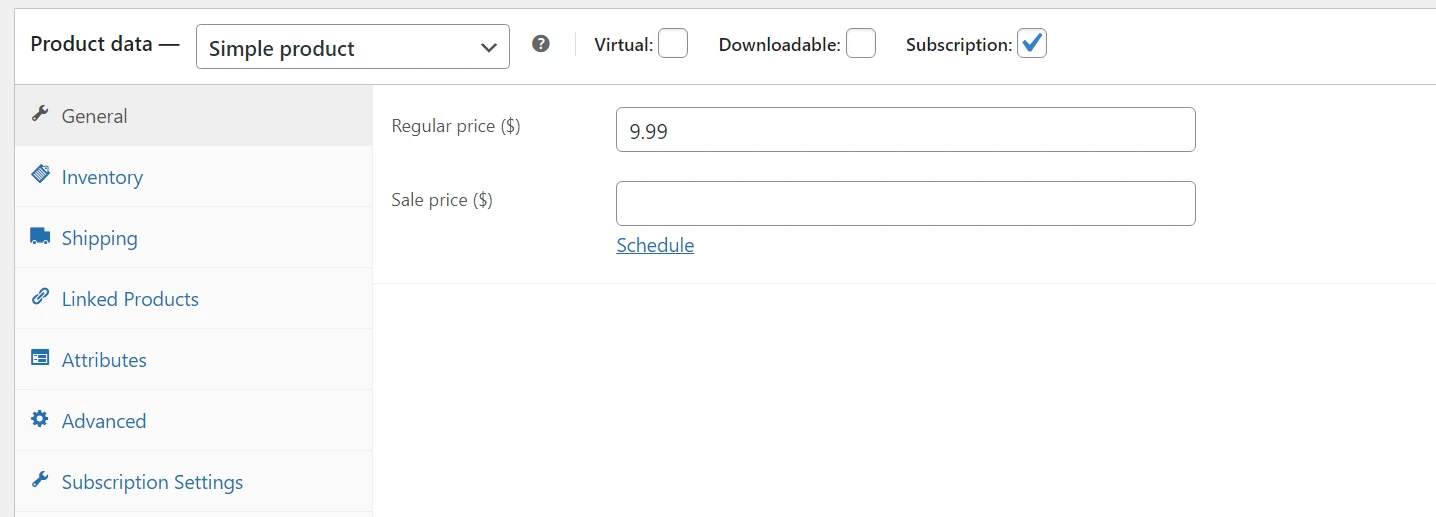
シンプル製品タイプを選択し、サブスクリプションオプションを切り替えます。 上のスクリーンショットにあるように、 [全般]タブでサブスクリプションの価格を設定します。
価格を設定したら、 「サブスクリプション設定」タブに移動します。 ここでは、サブスクリプションの期間と、無料トライアルを提供するかどうかを設定します。 このプラグインを使用すると、サブスクリプション サイトでは珍しいサインアップ料金を請求することもできます。
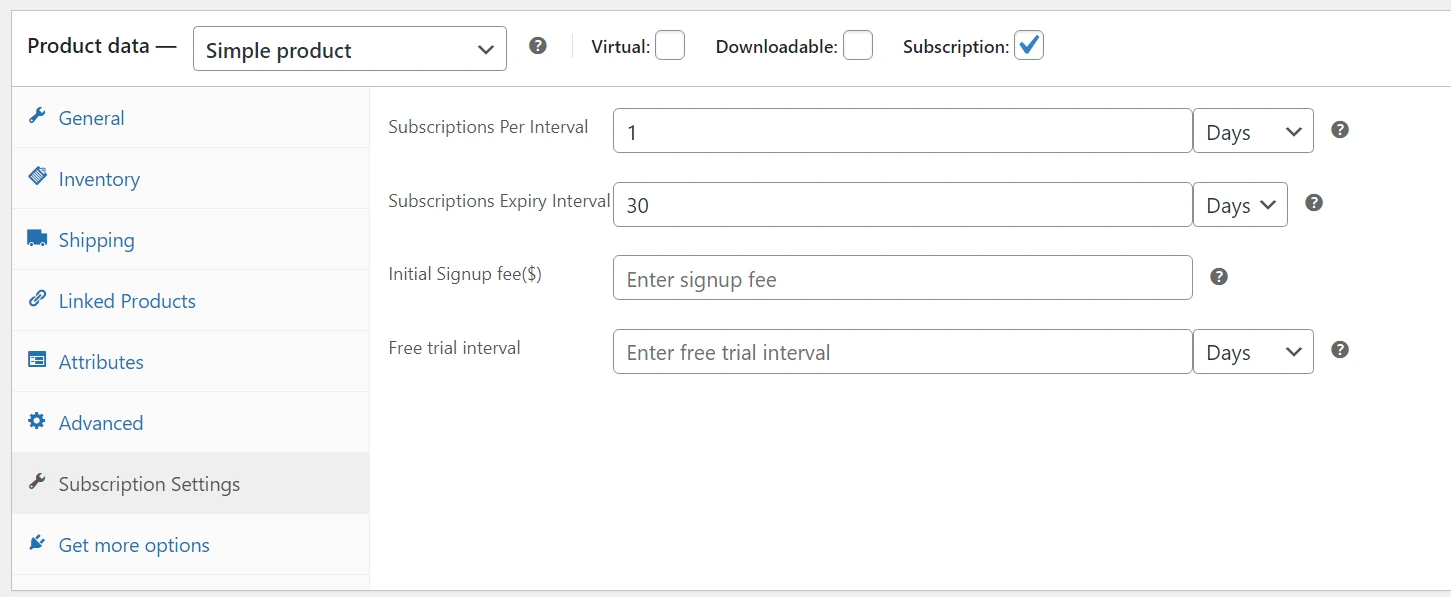
このプラグインは、サブスクリプション関連の特典を提供する機能を提供しないことに注意してください。 これは、ユーザーに定期的に請求し、必要に応じて WooCommerce サブスクリプション リマインダー メールを送信できるようにする単なるツールです。
サブスクリプションの構成が完了したら、製品を保存してください。 次に、WooCommerce サブスクリプション リマインダー メールの設定に進みましょう。
ステップ 2: WooCommerce サブスクリプションリマインダー電子メールを設定する
WooCommerce を使用すると、顧客にさまざまな種類の電子メールを送信できます。 これらのメールには、新しい注文の確認、失敗した注文の通知、返金通知などが含まれます。 WooCommerce の購読プラグインは、購読リマインダー電子メールなど、新しいタイプのメッセージを WooCommerce に追加します。
設定するには、 「WooCommerce」 → 「設定」 → 「電子メール」に移動し、 「サブスクリプションの期限切れ間近の電子メール通知」オプションを探します。 その横にある「管理」をクリックします。
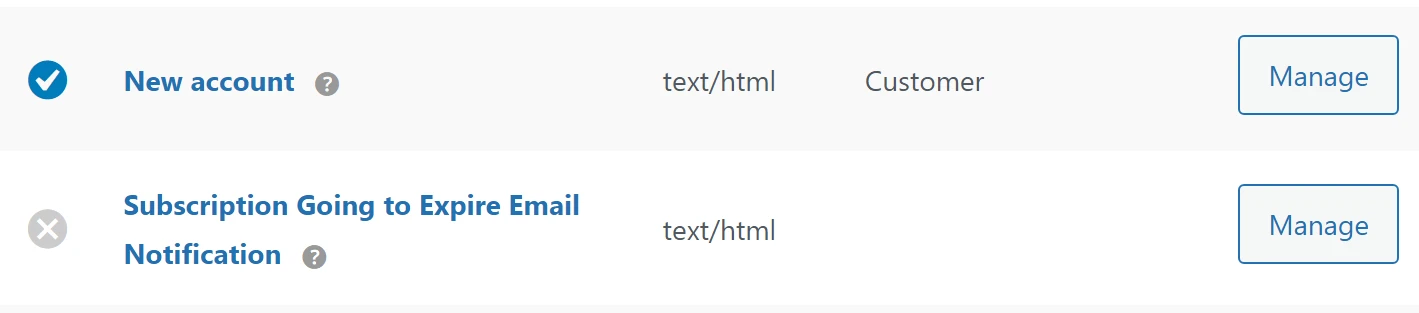
次のページでは、電子メールの件名と見出しを変更できます。 ユーザーがサブスクリプション設定を確認する必要があることを理解するために電子メールを開く必要がないように、これらをできるだけ説明的なものにします。
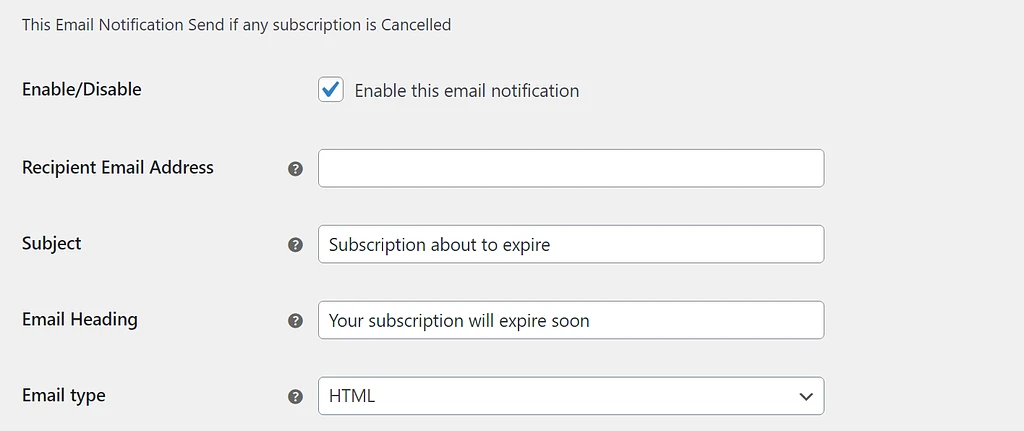
WooCommerce がこれらの通知を自動的に送信するため、[受信者の電子メール アドレス]フィールドは空のままにしておきます。 「この電子メール通知を有効にする」というオプションをクリックするだけです。 それでは、電子メールへの変更を保存してください。
ステップ 3: リマインダー電子メールをテストする
問題を解決する前に、WooCommerce メールが正しく送信されているかどうかをテストすることをお勧めします。 これを行う最も簡単な方法は、ストアで購入を完了することです。これは、無料のテスト製品を公開することで実行できます。
購入が成功すると、WooCommerce からそれを通知する電子メールが自動的に送信されます。 電子メールを受信できるということは、メッセージが正しく送信されたことを意味します。 メッセージを受信しない場合は、WordPress メールのトラブルシューティングを行う必要があります。

結論
WooCommerce サブスクリプション リマインダー メールは、請求が近づいていることを顧客に知らせる優れた方法です。 これらのメールにより、ユーザーは財務計画をより適切に立てることができ、誰かがキャンセルを忘れて返金を要求するというシナリオを回避するのに役立ちます。
WooCommerce では、注文確認メールや発送通知メールなど、数種類の自動メールをすぐに送信できます。 ただし、サブスクリプションリマインダー電子メールは送信されないため、Subscriptions for WooCommerce プラグインを設定する必要があります。 プラグインをインストールしたら、次の手順に従います。
- サブスクリプションを設定する
- WooCommerce サブスクリプションのリマインダー電子メールを構成する
- リマインダーメールをテストする
この記事が役立つと思われた場合は、最高の WooCommerce サブスクリプション プラグインのまとめも気に入っていただけると思います。
購読リマインダーメールの仕組みについてご質問はありますか? 以下のコメントセクションでそれらについて話しましょう!
